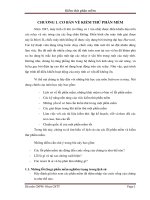Bài giảng Kiểm thử phần mềm Bài 5
Bạn đang xem bản rút gọn của tài liệu. Xem và tải ngay bản đầy đủ của tài liệu tại đây (533.91 KB, 26 trang )
BÀI GIẢNG KIỂM THỬ PHẦN MỀM
BÀI 5:
ÔN TẬP
1. Software testing là gì?
2. Kiểm thử hồi quy (regression test) và kiểm thử lại (re-test) là như thế nào?
3. Báo cáo một lỗi sản phẩm nhưng Dev nói khơng phải là lỗi. Anh/chị làm gì tiếp
theo?
4. Testcase bao gồm những nội dung nào?
5. Tester cần những tính cách nào?
Hướng dẫn kiểm thử Giao diện
Giao diện (GUI) là gì?
Một số hướng dẫn test GUI
Hướng dẫn kiểm thử Giao diện
GUI (Graphical User Interface) là một loại giao diện dùng để giao tiếp với
người dùng cuối. GUI đã trở thành tiêu chuẩn giao diện người dùng trong hầu hết
các công nghệ hiện đại
Ưu điểm của GUI:
Dễ hiểu, vì giao diện là trực quan với người dùng;
Được ứng dụng linh hoạt trong hầu hết các loại ứng dụng;
Cho phép lựa chọn linh hoạt giữa chuột và bàn phím;
Có thể hiển thị nhiều cửa sổ để xử lý thơng tin tốt hơn;
Kiểm sốt các màn hình theo mong muốn của người dùng
Kiểm tra tổng thể Giao diện
Tính thẩm mỹ
Màu sắc, hình dạng, phơng chữ và cỡ chữ đồng nhất;
Màu sắc của màn hình và các đối tượng trên các màn hình phải chính xác và thống
nhất
Chế độ editable hoặc read only;
Tất cả các trường trên màn hình phải có nhãn (label) đi kèm;
Đánh dấu các trường bắt buộc nhập;
Kiểm tra việc dàn trang hài hòa và khơng bị vỡ khi phóng to, thu nhỏ màn hình;
Đúng chính tả và ngữ pháp, nhất là tiếng anh;
Kiểm tra tổng thể Giao diện
Sự hợp lệ
Thông báo lỗi cho tất cả các trường hợp sai trên màn hình;
Các trường lỗi phải được làm nổi bật khi có những tác động khơng chính xác (Focus
chuột hoặc Highlight).
Kiểm tra tổng thể Giao diện
Tính dễ sử dụng
Các nhóm đối tượng được nhóm lại phải có cùng nội dung mục đích và ý nghĩa;
Khơng nên viết tắt tên các button;
Tên màn hình và tên của tất cả các đối tượng trên màn hình phải có nghĩa và dễ
hiểu với người dùng;
Con trỏ nên xuất hiện ở trường đầu tiên có thể soạn thảo trên màn hình khi mở
màn hình lần đầu tiên;
Trên màn hình cũng nên có một button được mặc định và chỉ cần nhấn phím Enter
trên bàn phím cũng có thể thực hiện chức năng của button đó;
Kiểm tra tổng thể Giao diện
Tính dễ sử dụng
Đối với các hộp thoại nên để mặc định khi nhấn phím Enter thì thực hiện chức năng
của nút OK/Chấp nhận và ESC cho nút Cancel/Hủy bỏ;
Kiểm tra khi Alt+Tab sang ứng dụng khác thì có ảnh hưởng gì trên ứng dụng đang
test không?
Kiểm tra tổng thể Giao diện
Các điều kiện chung khác:
Kiểm tra header, footer trên màn hình;
Khi chương trình đang xử lý thì nên có một biểu tượng gì đó (đồng hồ cát,
thanh trạng thái,…) để thơng báo với người dùng là đang trong quá trình xử lý;
Trước khi thực hiện đóng màn hình hoặc kết thúc một tác động nên có một
thơng báo cho người dùng để xác nhận hành động “Are you sure…?” /”Bạn có
chắc chắn muốn…?
Nếu phần mềm có Hướng dẫn hỗ trợ sử dụng thì tài liệu này nên hiển thi khi
người dùng nhấn phím F1.
Kiểm tra chi tiết từng đối tượng
Text boxes/Textareas:
Khi nhấn chuột vào textbox/textarea có thể nhập thì con trỏ cần được hiển thị trong
đó;
Kiểm tra việc khơng nhập gì cả với các trường bắt buộc và không bắt buộc;
Kiểm tra maxlength của textbox/textarea khi nhập và hiển thị;
Kiểm tra khi nhập các ký tự không hợp lệ, các ký tự đặc biệt,…;
Kiểm tra việc nhập với các ký tự đầu cuối là ký tự trắng;
Kiểm tra nhập chữ hoa, chữ thường;
Kiểm tra việc bôi đen cũng có thể thực hiện bằng cách di chuột hoặc nhấn đúp
chuột;
Kiểm tra việc nhập trên nhiều dòng với textarea.
Kiểm tra chi tiết từng đối tượng
Text boxes/Textareas (Lưu ý trên ứng dụng mobile)
Khi nhấn vào textbox phải mở ngay bàn phím
Đối với từng loại textbox có thể yêu cầu thêm các chức năng hiển thị trên bàn phím
ví dụ như textbox tìm kiếm thì thường phải có thêm nút tìm kiếm ln trên bàn
phím để tìm kiếm dễ dàng
Đối với các textbox chỉ cho nhập số như phần tiền, đăng nhập bằng số điện thoại
thì phần bàn phím chỉ hiển thị là bàn phím số và có thêm 1 số phím chức năng nữa
thơi
Kiểm tra chi tiết từng đối tượng
Ngày tháng:
• Kiểm tra calendar (hiển thị khi đã có dữ liệu, hiển thị khi chưa có dữ liệu, chọn ngày
tháng trong calendar,…);
• Kiểm tra các điều kiện với năm nhuận;
• Kiểm tra các tháng khơng tồn tại như 00, 13;
• Kiểm tra các ngày khơng tồn tại như 00, 32;
• Kiểm tra các ngày 29, 30, 31 của tháng 2;
• Kiểm tra việc nhập khác định dạng ngày tháng;
• Kiểm tra việc nhập khác định dạng quy định (dd/mm/yyyy,ddmmyyyy,…);
• Kiểm tra việc cho phép nhập đúng khoảng thời gian nếu có 2 trường
ngày tháng phụ thuộc nhau.( VD: Ngày bắt đầu, kết thúc).
Kiểm tra chi tiết từng đối tượng
Ngày tháng:
• Kiểm tra calendar (hiển thị khi đã có dữ liệu, hiển thị khi chưa có dữ liệu, chọn ngày
tháng trong calendar,…);
• Kiểm tra các điều kiện với năm nhuận;
• Kiểm tra các tháng khơng tồn tại như 00, 13;
• Kiểm tra các ngày khơng tồn tại như 00, 32;
• Kiểm tra các ngày 29, 30, 31 của tháng 2;
• Kiểm tra việc nhập khác định dạng ngày tháng;
• Kiểm tra việc nhập khác định dạng quy định (dd/mm/yyyy,ddmmyyyy,…);
• Kiểm tra việc cho phép nhập đúng khoảng thời gian nếu có 2 trường
ngày tháng phụ thuộc nhau.( VD: Ngày bắt đầu, kết thúc).
Kiểm tra chi tiết từng đối tượng
Số:
• Kiểm tra các giá trị min, max, nhập số 0 ở đầu chuỗi số, spaces ở đầu/cuối;
• Kiểm tra các giá trị invalid;
• Kiểm tra việc nhập các ký tự khác số;
• Kiểm tra việc nhập dấu -, +;
• Kiểm tra với các phép tính có trường hợp chia cho 0;
• Các phép tính nên thử nhân chia với 0.
Kiểm tra chi tiết từng đối tượng
Số điện thoại:
• Kiểm tra các giá trị min, max, spaces ở đầu/cuối;
• Kiểm tra việc nhập các ký tự khác số;
• Kiểm tra số điện thoại của các nhà mạng (Viettel, Vinaphone…);
• Kiểm tra nhập 84, nhập 0 hoặc khơng có 0 ở đầu.
Kiểm tra chi tiết từng đối tượng
Email:
• Nhập các ký tự đặc biệt, khoảng trắng;
• Nhập khơng đúng định dạng.
Kiểm tra chi tiết từng đối tượng
Mật khẩu:
• Kiểm tra việc mã hóa mật khẩu ******.
• Mật khẩu tối thiểu
• Là trường bắt buộc
Chú ý khi giao diện test mobile
Nhấn vào textbox thì bàn phím hiện thị, touch ra ngồi textbox thì bàn phím đóng
lại
Khi hiển thị pop-up nếu nhấn ra ngồi vùng hiển thị pop-up thì popup phải đóng lại
Các câu thơng báo hiển thị rồi mất ngay phải đảm bảo thời gian
phù hợp để người dùng kịp đọc
Việc di chuyển tự động các màn hình như slide hình, đổi trang, …
phải được hiển thị ở thời gian phù hợp để người dùng có thể xem
được hết thơng tin
Chú ý khi giao diện test mobile
Nhấn vào textbox thì bàn phím hiện thị, touch ra ngồi textbox thì bàn phím đóng
lại
Khi hiển thị pop-up nếu nhấn ra ngồi vùng hiển thị pop-up thì popup phải đóng lại
Các câu thơng báo hiển thị rồi mất ngay phải đảm bảo thời gian
phù hợp để người dùng kịp đọc
Việc di chuyển tự động các màn hình như slide hình, đổi trang, …
phải được hiển thị ở thời gian phù hợp để người dùng có thể xem
được hết thơng tin
Các testcases chung khi test Giao diện
Useful Test Cases for testing User Interfaces
Các testcases Chung khi test Giao diện
Required Fields: Trường bắt buộc phải nhập và thường được thể hiện bằng dấu *
Data Type Errors: Nếu màn hình có chứa các kiểu Date, Numeric, Currency ( tiền
tệ), cần chú ý đảm bảo đúng kiểu giá trị (valid data)
Field Widths: chú ý về max length quy đinh, nhập quá max length
Progress Bars: Nếu 1 màn hình mất nhiều hơn 5 giây để hiện thị kết quả, thì nó
phải có progress bar để người dùng hiểu được hệ thống đang tiếp diễn.
Delete Confirmations: nếu user xóa 1 nội dung, thì nó phải có thơng báo hỏi xác
nhận xóa
Grammar and Spelling: đảm bảo khơng sai lỗi chính tả, ngữ pháp, nhất là tiếng
anh
Các testcases Chung khi test Giao diện
Button: đảm bảo các button được sắp xếp theo đúng vị trí trên màn hình. Ví dụ nút
Submit đứng trước Cancel
Font size, style và color for headline, description text, labels, infield data, and
grid info nên theo đúng trong tài liệu SRS hay prototype
Tab and Shift+Tab order should work properly
Thực hành viết Lỗi lên Redmine tool
Yêu cầu ôn lại Bài 3 trước khi đi học ^_^
Hỏi & Đáp!